Bruk segmenterte løsninger
Bruk løsningssegmentering slik at du bare inkluderer tabellkomponenter som oppdateres når du distribuerer løsningsoppdateringer. Med løsningssegmentering kan du eksportere løsningsoppdateringer med utvalgte tabellressurser, for eksempel tabellkolonner, skjemaer og visninger, i stedet for hele kolonner med alle ressursene. Hvis du vil opprette en segmentert løsning, bruker du Løsninger-området i Power Apps.
Du kan segmentere en løsning når du velger blant følgende alternativer når du legger til en eksisterende tabell i løsningen:
- Ingen objekter er valgt. Når du ikke velger noen objekter eller metadata, legges det til minimumsinformasjon om tabellen i løsningen. Det er derfor ikke inkludert noen av de egendefinerte navnene, tabellattributtene (metadata) eller komponentene. Dette er standardalternativet, så ingen objekter legges til når du velger Legg til uten andre valg når du legger til en eksisterende komponent.
- Rediger objekter. Du kan segmentere løsningen ved å individuelt velge Rediger objekter og deretter velge hver komponent som er tilknyttet tabellen, for eksempel kolonner, relasjoner, forretningsregler, visninger, skjemaer og diagrammer. Bruk alternativet Velg komponenter til å velge bare komponentene som du har lagt til eller endret med tabellen, for eksempel en ny egendefinert kolonne eller ved å legge til et skjema.
- Inkluder tabellmetadata. Dette alternativet inneholder ingen komponenter, for eksempel kolonner, skjemaer, visninger eller relaterte tabeller, men inkluderer alle metadataene som er tilknyttet tabellen. Metadata inkluderer tabellegenskaper, for eksempel revisjon, duplikatregistrering og sporing av endringer.
- Inkluder alle objekter. Dette alternativet omfatter alle komponenter og metadata som er knyttet til tabellen. Den kan omfatte andre tabeller eller tabellkomponenter, for eksempel forretningsprosessflyter, rapporter, tilkoblinger og køer. Du bør bare bruke dette alternativet når du distribuerer en uadministrert tabell som ikke finnes i målmiljøet. Legg merke til at når du har valgt dette alternativet, kan du ikke angre det. Hvis du vil segmentere løsningen, må du fjerne tabellen fra løsningen og deretter legge den til på nytt ved å velge bare de endrede eller nye komponentene.
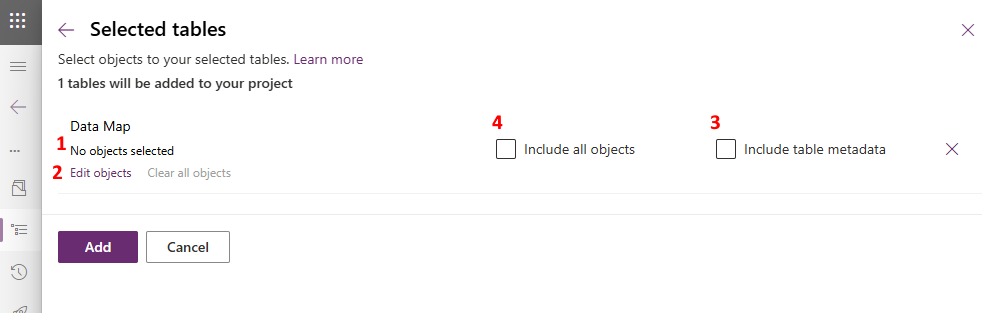
Advarsel!
Ikke legg til komponenter i løsningen som ikke er nye eller endrede komponenter. Når oppdateringen importeres til målmiljøet, kan en løsning med utilsiktede komponenter føre til uventet funksjonalitet i de eksisterende komponentene som nå legges under laget du har innført med løsningsoppdateringen. Hvis du for eksempel legger til en visning for en tabell som ikke er oppdatert, og visningen i det eksisterende laget inneholder tilpassinger, kan eksisterende tilpassinger bli inaktive. Mer informasjon: Løsningslag
Mer informasjon: Opprette segmenterte løsninger